Instalați programul (pe toate dispozitivele între care intenționați să schimbați informațiile) și rulați-l pe dispozitiv1. apoi faceți clic pe "Start".
În pasul următor, selectați aliasul și faceți clic pe "Salvați".
Apoi, trebuie să selectați un fișier. care trebuie transferate. Puteți selecta în memoria aparatului sau pe cardul SD.
Când fișierul este selectat, SHAREit va afișa lista dispozitivelor conectate la care puteți trimite fișierul (adică programul SHAREit trebuie să ruleze și pe celălalt dispozitiv în acest moment).
Pe de altă parte, activați aplicația SHAREit și faceți clic pe "Obțineți".
Programul va afișa rețeaua curentă și va aștepta transferul de fișiere.
Iată fișierul. pe care le-am transmis de la dispozitivul 1.
Aici este același fișier pe dispozitivul 2.
Al doilea program de transfer direct al fișierelor. utilizând Wi-Fi Direct este SuperBeam. Dispozitivele pot fi conectate între ele prin intermediul QR-cod (programul are încorporat un generator de QR-coduri), folosind tehnologia NFC (dacă dispozitivul acceptă acest lucru) sau manual (această funcție este disponibilă în versiunile Pro).
După instalarea și rularea programului, trebuie să selectați. ce să transferați (fișiere, contacte, aplicații).
După selectarea fișierului dorit, faceți clic pe butonul de transfer.
Următoarea casetă de dialog vă va întreba dacă cel de-al doilea dispozitiv este conectat la aceeași rețea. ca prima. Dacă apăsați nu, transferul de fișiere va avea loc direct prin WiFi Direct. Când vă conectați prin codul WiFi Direct. pe care trebuie să-l introduceți pe un alt dispozitiv, va fi foarte lung. Prin urmare, este mai bine să folosiți scanerul pentru codul QR.
Odată ce ați selectat metoda de transfer, programul va genera codul QR și tasta obișnuită pentru introducere manuală. Partea de jos a primului ecran este cheia. pe care programul le-a generat utilizând WiFi Direct. iar pe cel de-al doilea folosind o rețea comună. Apropo. cheia în sine poate fi trimisă prin Bluetooth. e-mail sau într-un alt mod (în acest caz poate fi copiat în loc să fie introdus manual). Dar este mai ușor să utilizați codul QR.
Odată ajuns pe celălalt dispozitiv, aceste acțiuni rula ca SuperBeam și selectați „Primirea unui fișier“. Scanați QR-codul sau introduceți manual cheia generată, selectați locația pentru a salva (disponibil numai în versiunea Pro) și așteptați până când se transmite fișierul. Mai jos screenshot-proces de recepție fișier dispozitivul 1 pe dispozitivul 2.
Știri aleatorii
Apelare rapidă - extensie pentru lucrul cu filele browserului Google Chrome, Mozilla Firefox, Opera
Dacă doriți să afișați miniaturi ale site-urilor când deschideți o filă nouă, pe care o puteți schimba cu ușurință și care sunt destul de ușor de gestionat, încercați extensia Speed Dial. După instalare, când deschideți o filă nouă, veți vedea mai multe file cu site-uri deja adăugate, pe care le puteți elimina sau înlocui cu propriile dvs.
Testați viteza internetului utilizând serviciul online Speedtest
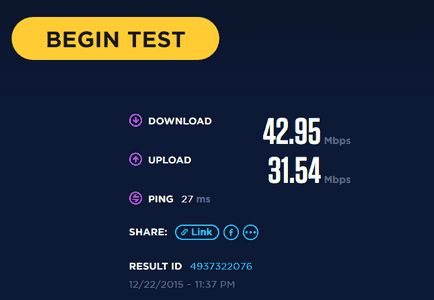
Dacă sunteți interesat de viteza de pe internet (posibil doar pentru a verifica dacă îndeplinește cel care declară ISP), apoi utilizați serviciul online gratuit pentru testarea de intrare (descărcare) și de ieșire (trimiterea de fișiere sau date în magazin on-line, ftp, etc. viteză - viteză maximă.
Acest serviciu funcționează pe HTML 5 și nu necesită plug-in-uri suplimentare. Doar du-te la site-ul de la un browser care acceptă HTML 5 (cele mai moderne browsere) și efectuarea de testare. Totul se întâmplă automat, după care rezultatul este afișat.
Buzunar Radio Player

Pocket Radio Player este un program pentru ascultarea posturilor de radio pe Internet și este compatibil cu serviciul Shoutcast. Programul este portabil. are o mare listă de posturi de radio. interfață compactă. Există, de asemenea, o căutare pentru posturile de radio. care pot fi apoi adăugate pe listă.
Fixăm coșul pe bara de activități
Pentru a face acest lucru:
1. Creați un dosar pe orice disc local și trageți căruciorul de pe desktop (creând astfel o scurtătură în acest director).
Alcool 120% / 52% ediție gratuită

Alcohol 120% este un program puternic pentru emularea și arderea discurilor CD / DVD / Blu-ray. Programul poate crea o copie a aproape oricarei discuri și apoi să o monteze ca o unitate virtuală CD / DVD / Blu-ray. Astfel, puteți porni imaginea discului ca și cum ar fi un disc optic obișnuit. Acest lucru este valabil mai ales pentru multe jocuri care rulează care necesită un disc. Mai ales o copie a discului optic, stocată pe hard disk-ul PC-ului, este mai protejată de deteriorare. Alcoolul poate crea până la 31 de unități virtuale și le puteți utiliza simultan.
Dacă aveți o versiune mobilă a site-ului pe PC, apoi curățați memoria cache a browserului dvs. (versiunea site-ului mobil)
Articole similare
Trimiteți-le prietenilor: